жӮЁеҘҪпјҢзҷ»еҪ•еҗҺжүҚиғҪдёӢи®ўеҚ•е“ҰпјҒ
жӮЁеҘҪпјҢзҷ»еҪ•еҗҺжүҚиғҪдёӢи®ўеҚ•е“ҰпјҒ
иҝҷзҜҮж–Үз« дё»иҰҒд»Ӣз»ҚвҖңwin11жЎҢйқўеҲҶиҫЁзҺҮеҰӮдҪ•и®ҫзҪ®вҖқпјҢеңЁж—Ҙеёёж“ҚдҪңдёӯпјҢзӣёдҝЎеҫҲеӨҡдәәеңЁwin11жЎҢйқўеҲҶиҫЁзҺҮеҰӮдҪ•и®ҫзҪ®й—®йўҳдёҠеӯҳеңЁз–‘жғ‘пјҢе°Ҹзј–жҹҘйҳ…дәҶеҗ„ејҸиө„ж–ҷпјҢж•ҙзҗҶеҮәз®ҖеҚ•еҘҪз”Ёзҡ„ж“ҚдҪңж–№жі•пјҢеёҢжңӣеҜ№еӨ§е®¶и§Јзӯ”вҖқwin11жЎҢйқўеҲҶиҫЁзҺҮеҰӮдҪ•и®ҫзҪ®вҖқзҡ„з–‘жғ‘жңүжүҖеё®еҠ©пјҒжҺҘдёӢжқҘпјҢиҜ·и·ҹзқҖе°Ҹзј–дёҖиө·жқҘеӯҰд№ еҗ§пјҒ
ж–№жі•дёҖпјҡ
1гҖҒйҰ–е…Ҳжү“ејҖжЎҢйқўдёҠзҡ„ејҖе§ӢиҸңеҚ•пјҢеңЁе…¶дёӯйҖүжӢ©и®ҫзҪ®гҖӮ
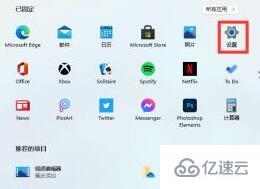
2гҖҒиҝӣе…Ҙи®ҫзҪ®д№ӢеҗҺжүҫеҲ°вҖңзі»з»ҹвҖқйҖүйЎ№пјҢзӮ№еҮ»иҝӣе…ҘгҖӮ
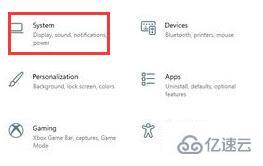
3гҖҒеңЁе·Ұдҫ§жүҫеҲ°вҖңжҳҫзӨәвҖқпјҢиҝӣе…Ҙд№ӢеҗҺе°ұеҸҜд»ҘеңЁжҳҫзӨәеҲҶиҫЁзҺҮдёӢи®ҫзҪ®жЎҢйқўеҲҶиҫЁзҺҮдәҶгҖӮ
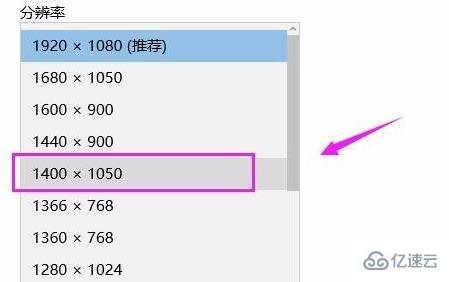
ж–№жі•дәҢпјҡ
1гҖҒеҸій”®жЎҢйқўз©әзҷҪеӨ„пјҢеңЁдёӢжӢүиҸңеҚ•дёӯжүҫеҲ°вҖңжҳҫзӨәи®ҫзҪ®вҖқ
2гҖҒзӮ№еҮ»д№ӢеҗҺеҗҢж ·еҸҜд»Ҙиҝӣе…Ҙж–№жі•дёҖзҡ„дҪҚзҪ®пјҢ然еҗҺжүҫеҲ°вҖңжҳҫзӨәеҲҶиҫЁзҺҮвҖқе°ұеҸҜд»Ҙи®ҫзҪ®дәҶгҖӮ
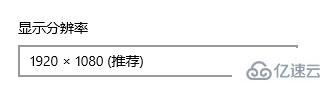
еҲ°жӯӨпјҢе…ідәҺвҖңwin11жЎҢйқўеҲҶиҫЁзҺҮеҰӮдҪ•и®ҫзҪ®вҖқзҡ„еӯҰд№ е°ұз»“жқҹдәҶпјҢеёҢжңӣиғҪеӨҹи§ЈеҶіеӨ§е®¶зҡ„з–‘жғ‘гҖӮзҗҶи®әдёҺе®һи·өзҡ„жҗӯй…ҚиғҪжӣҙеҘҪзҡ„её®еҠ©еӨ§е®¶еӯҰд№ пјҢеҝ«еҺ»иҜ•иҜ•еҗ§пјҒиӢҘжғіз»§з»ӯеӯҰд№ жӣҙеӨҡзӣёе…ізҹҘиҜҶпјҢиҜ·з»§з»ӯе…іжіЁдәҝйҖҹдә‘зҪ‘з«ҷпјҢе°Ҹзј–дјҡ继з»ӯеҠӘеҠӣдёәеӨ§е®¶еёҰжқҘжӣҙеӨҡе®һз”Ёзҡ„ж–Үз« пјҒ
е…ҚиҙЈеЈ°жҳҺпјҡжң¬з«ҷеҸ‘еёғзҡ„еҶ…е®№пјҲеӣҫзүҮгҖҒи§Ҷйў‘е’Ңж–Үеӯ—пјүд»ҘеҺҹеҲӣгҖҒиҪ¬иҪҪе’ҢеҲҶдә«дёәдё»пјҢж–Үз« и§ӮзӮ№дёҚд»ЈиЎЁжң¬зҪ‘з«ҷз«ӢеңәпјҢеҰӮжһңж¶үеҸҠдҫөжқғиҜ·иҒ”зі»з«ҷй•ҝйӮ®з®ұпјҡis@yisu.comиҝӣиЎҢдёҫжҠҘпјҢ并жҸҗдҫӣзӣёе…іиҜҒжҚ®пјҢдёҖз»ҸжҹҘе®һпјҢе°Ҷз«ӢеҲ»еҲ йҷӨж¶үе«ҢдҫөжқғеҶ…е®№гҖӮ